Servers in stock
Checking availability...
-
Para começar, vamos garantir que você tenha o essencial. Para transmitir, você precisará dos seguintes componentes e/ou softwares:
Sistema Operacional: MacOS 10.10 a 10.13
Última versão do Audio Hijack (versão demo): Baixar
Última versão do Audio Hijack (versão completa): Comprar
Acesso à Internet: Embora seja possível transmitir com uma conexão de internet de 56k, recomenda-se uma conexão DSL ou a cabo para um desempenho ideal.
Se você já atende aos requisitos acima, continue a leitura. Caso contrário, você pode prosseguir, mas poderá encontrar problemas diferentes dos abordados neste tutorial.
Vamos começar. Faça login na sua conta Primcast e você será redirecionado automaticamente para a página do Painel de Controle. Lá, você encontrará um botão "Entrar no Centova" que o redirecionará para o painel da estação SHOUTcast.
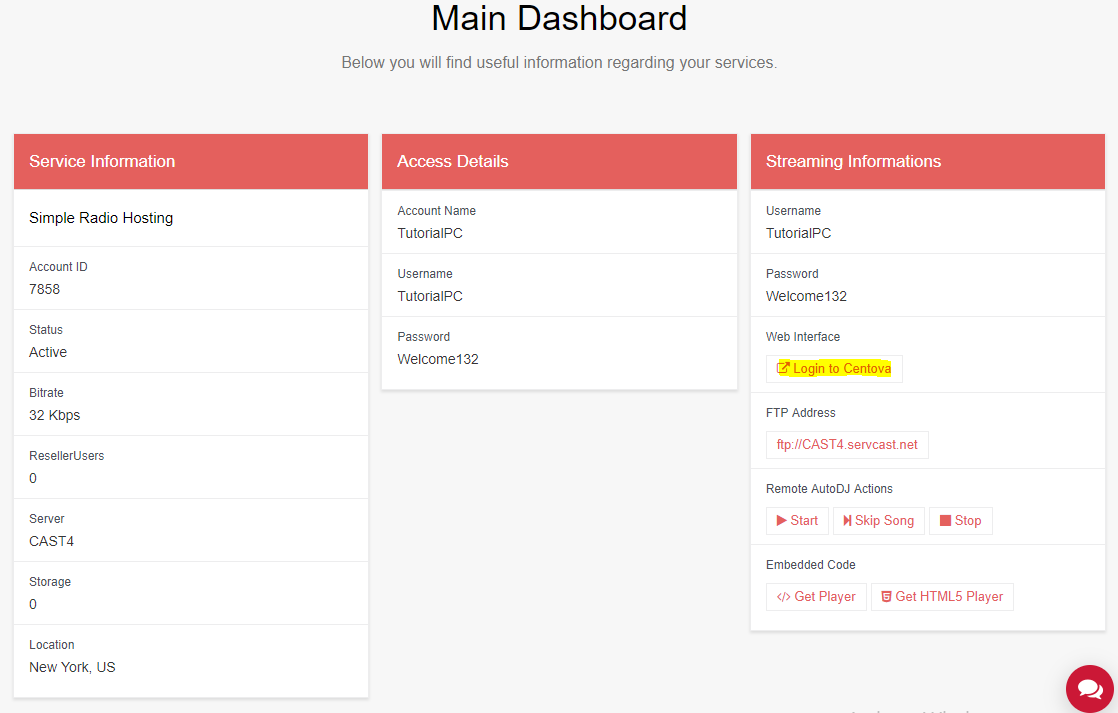
2. Recuperar as informações de streaming
Agora que você está no Painel Centova, clique no botão Iniciar no menu para ligar sua estação SHOUTcast e, em seguida, clique em Links Rápidos para obter as informações da estação.
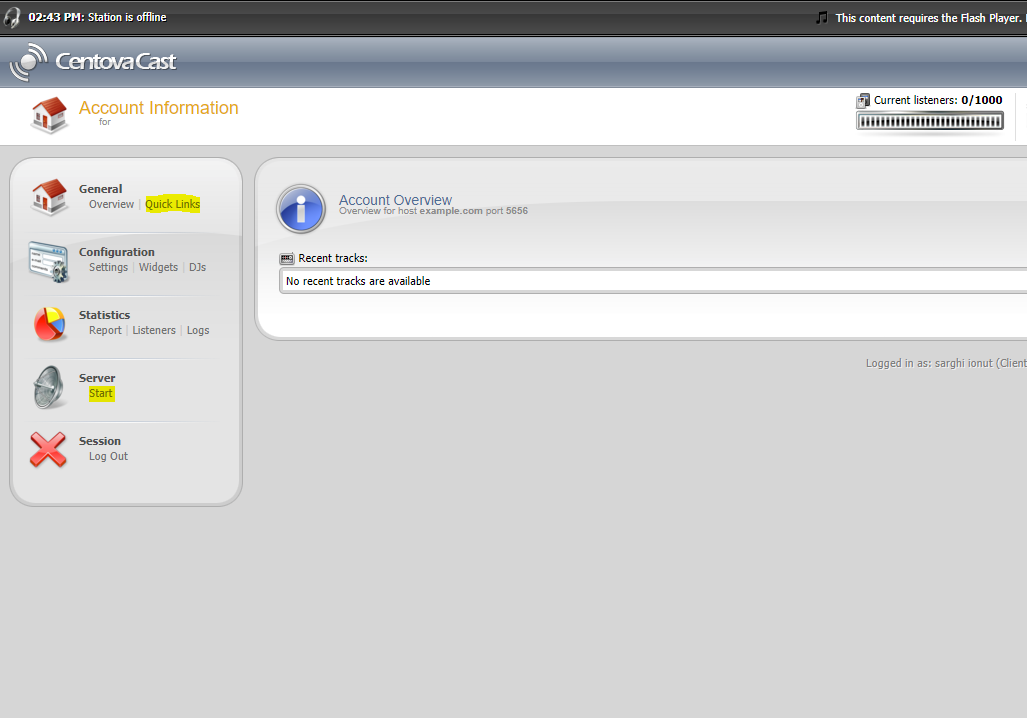
Na página de Links Rápidos , role para baixo até a categoria Conexões de Fonte ao Vivo e obtenha o Nome do Host do Servidor e a Porta do Servidor . Você precisará dessas informações posteriormente ao configurar seu codificador Winamp.
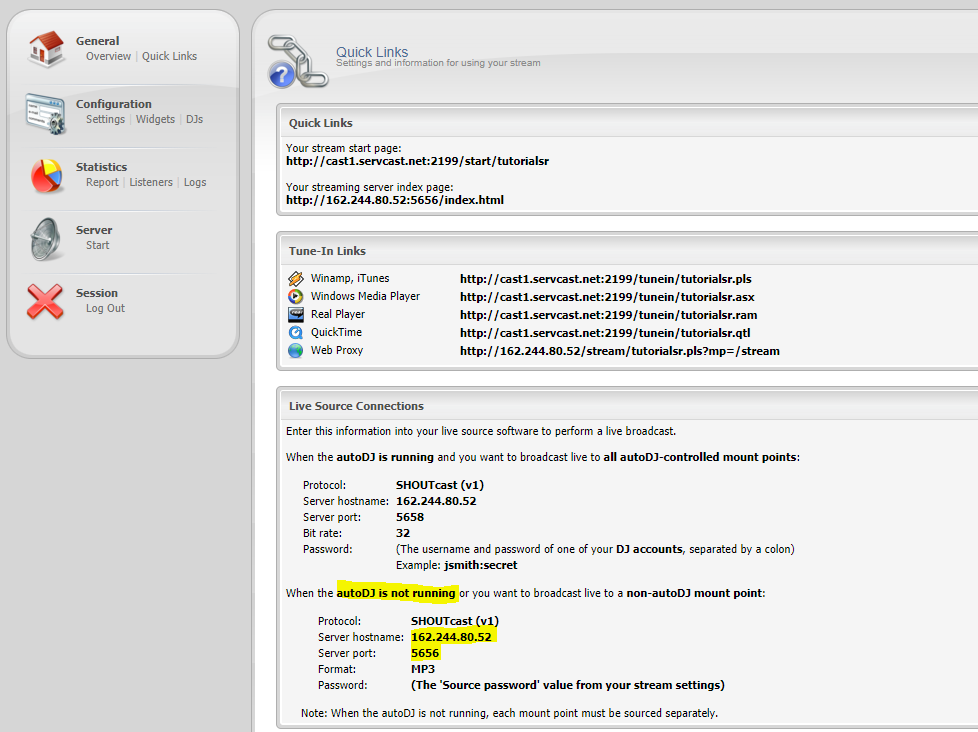
Para recuperar a senha de streaming , você precisa acessar a seção Configurações do Painel Centova e clicar no pequeno botão próximo ao campo da senha de origem para revelar o texto.
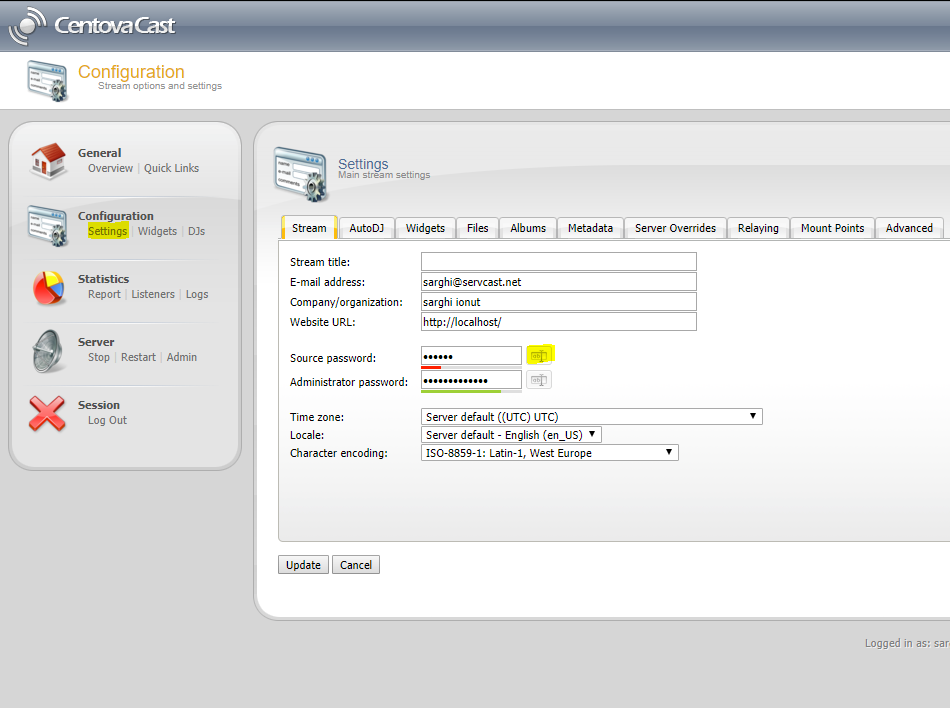
3 Configuração de Sequestro de Áudio
Agora você está pronto para configurar o software Audio Hijack para transmitir para o seu servidor de streaming de áudio Primcast.
Execute o Audio Hijack que você baixou na Etapa 1.
Clique no botão "Nova Sessão" no canto inferior esquerdo para criar uma nova sessão de streaming.
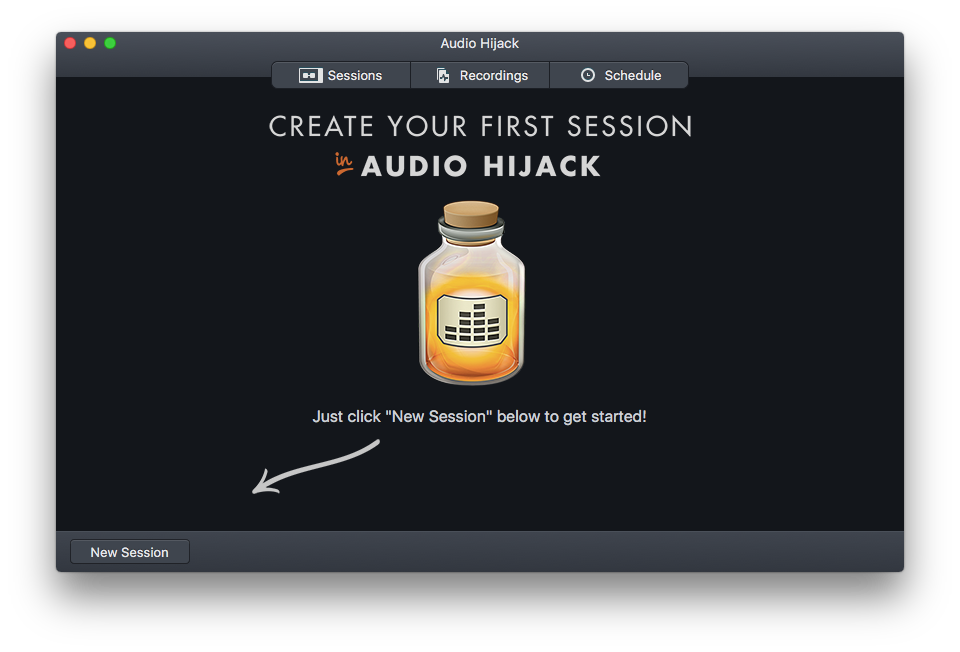
Uma nova janela será aberta com várias opções. O que nos interessa é a opção "Rádio via Internet", que você deverá selecionar e clicar em "Escolher".
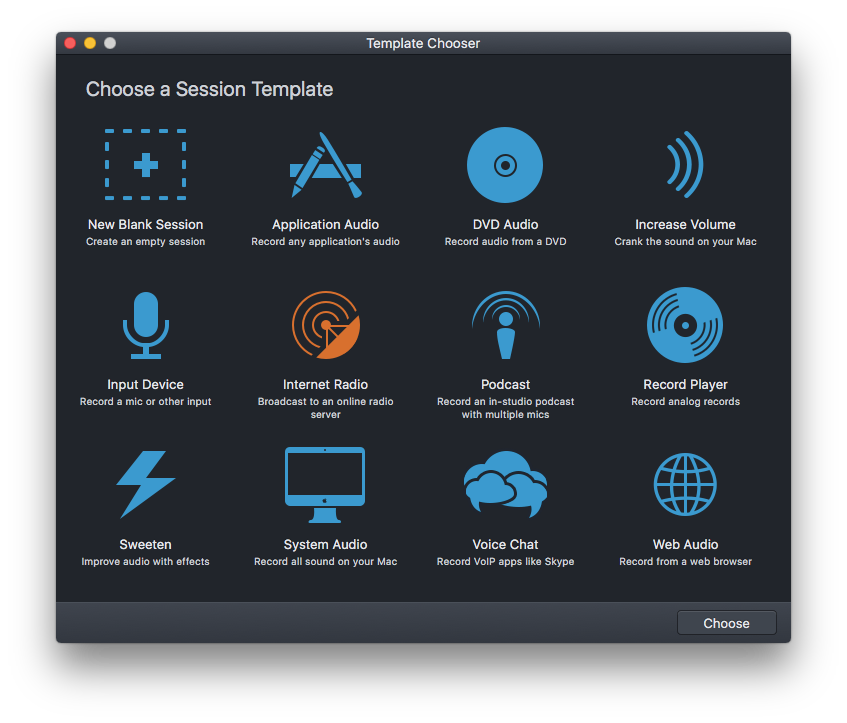
O Audio Hijack funciona com a maioria dos aplicativos de áudio no Mac OS X, incluindo iTunes, Chrome, Safari etc. A arquitetura de plug-in oferece funcionalidades sofisticadas, incluindo narração ao vivo. Como o Audio Hijack é compatível com os protocolos Icecast para webcasting, ele também é compatível com o servidor de streaming Darwin/QuickTime e com servidores SHOUTcast.

Selecione o aplicativo desejado do qual você quer que o Audio Hijack capture o som e envie para a estação SHOUTcast.
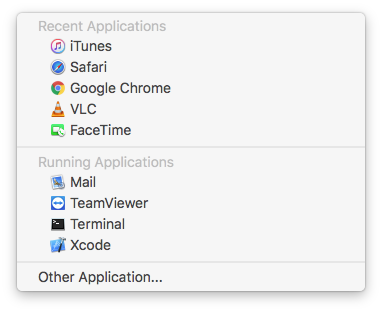
Selecione o dispositivo conectado ao seu Mac que você deseja usar para o VoiceOver como "Dispositivo de entrada".
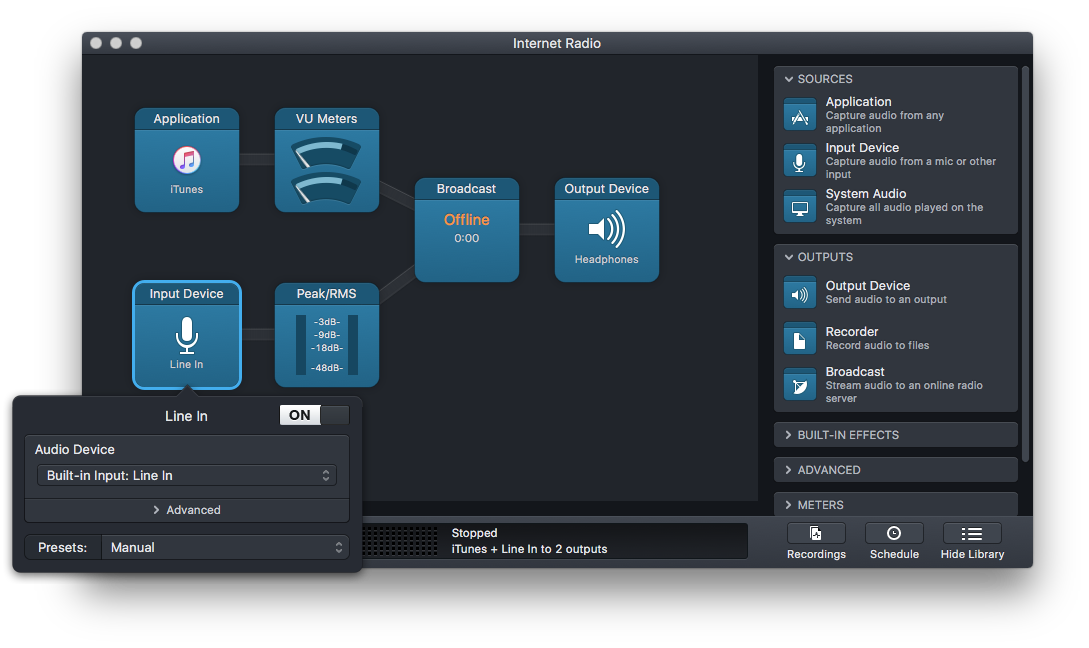
4. Configure os detalhes da transmissão.
Vamos configurar os detalhes do servidor para transmitir para o seu servidor de streaming de áudio Primcast.
Clique na caixa "Transmissão", selecione a guia Metadados e insira os detalhes da sua estação.
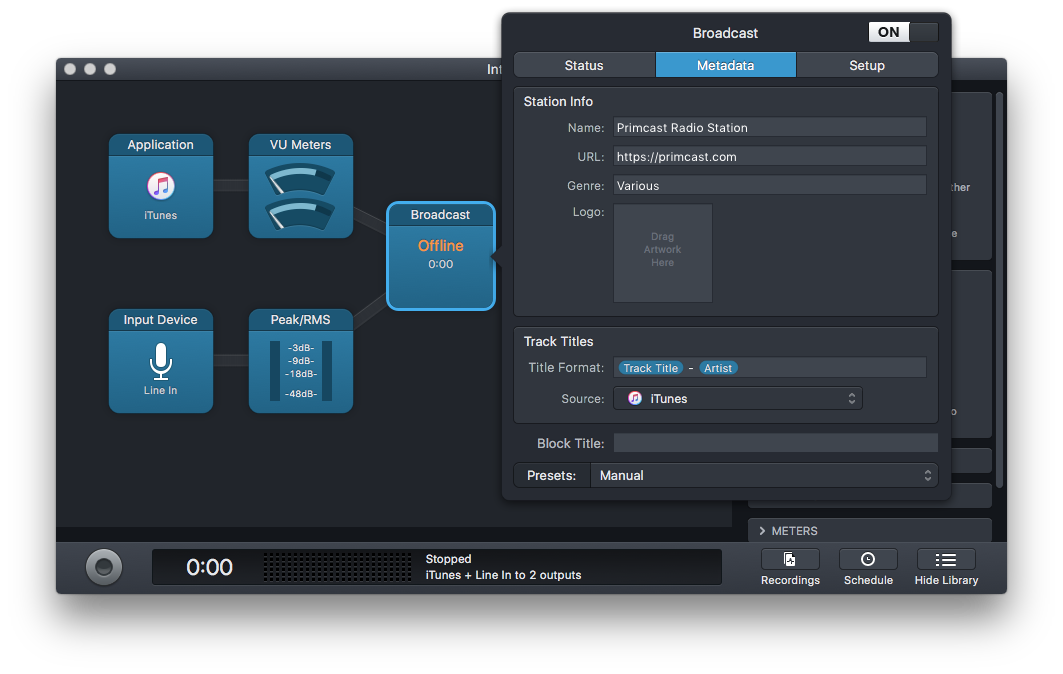
Para esta etapa, você precisa saber o nome do host do servidor , a porta do servidor e a senha de streaming que você salvou na etapa 2.
Selecione a aba Configuração e certifique-se de preencher todos os campos solicitados, exceto o campo Usuário, que deve ficar em branco.
Nessa janela, selecione também o codec MP3 e a taxa de bits de áudio de sua preferência.
Observação: os planos de streaming de rádio gratuitos são limitados a 32 kbps, portanto, selecione o valor correto nas configurações do codificador.
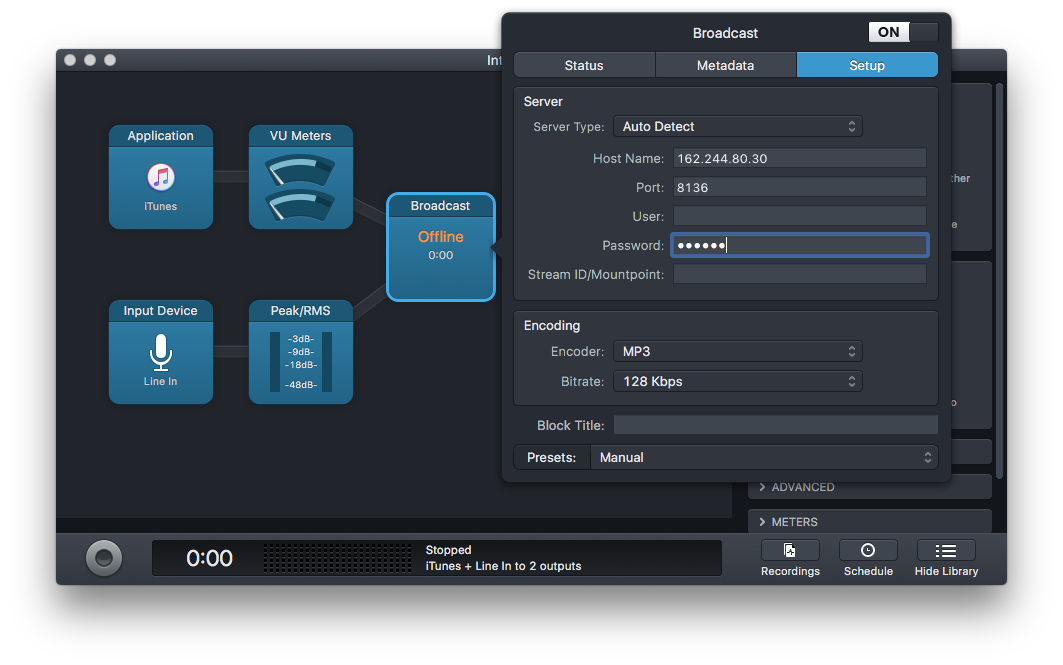
Clique no botão circular no canto inferior direito para iniciar a transmissão.
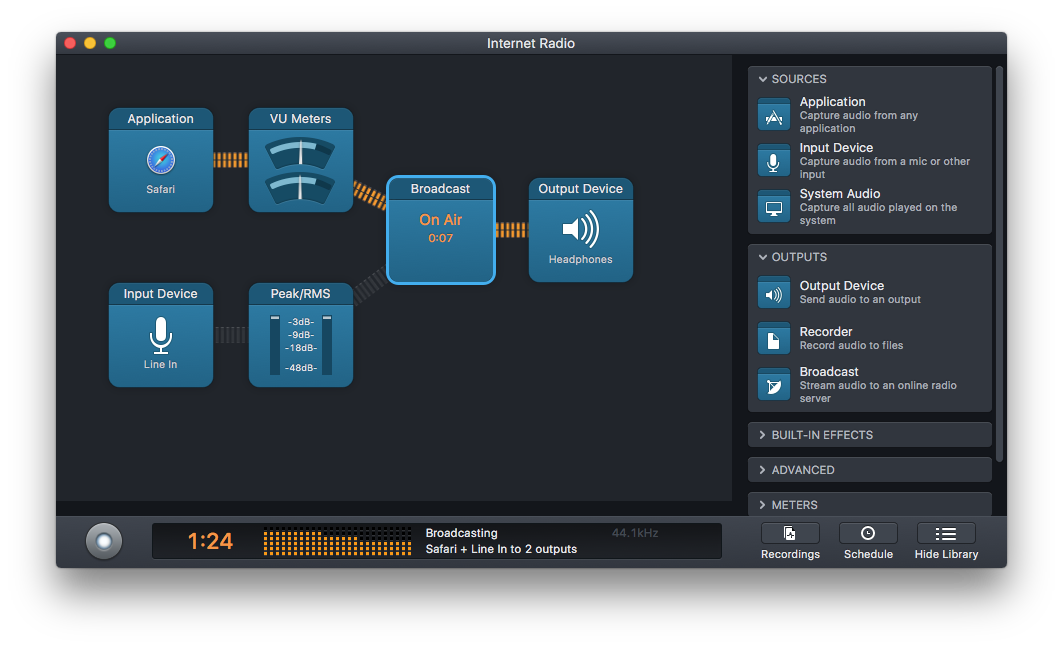
5. Ouça sua transmissão
Volte ao seu Painel Centova, acesse a aba Links Rápidos e ouça a transmissão de áudio na página inicial da sua transmissão .
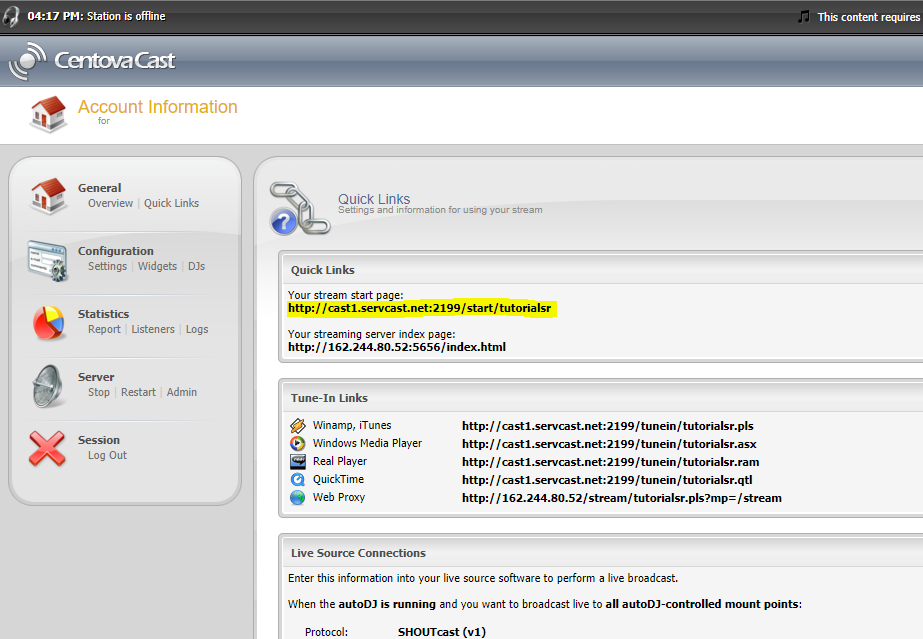
6 Parabéns!
Agora você está pronto para se conectar ao seu servidor de streaming de áudio e testar suas habilidades de transmissão.
Boa transmissão!